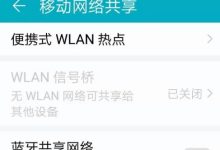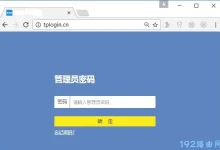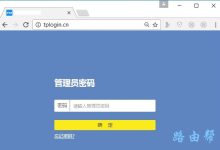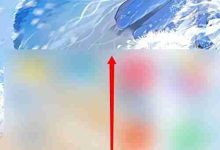1、禁用USB选择性暂停设置可防止系统节能导致供电中断;2、关闭USB根集线器电源管理确保持续供电;3、更新或重装USB驱动恢复硬件性能;4、使用外接电源的USB集线器为高功耗设备稳定供电;5、更换为后置端口或Y型线增加电流输入。

如果您在使用Windows 10电脑时,发现连接的USB设备无法正常工作、频繁断开或提示电力不足,这通常是由系统设置、驱动问题或硬件限制导致的供电异常。以下是解决此问题的具体步骤:
本文运行环境:Dell XPS 13,Windows 10 专业版
一、禁用USB选择性暂停设置
Windows 10默认启用了USB选择性暂停功能,该功能会在设备闲置时切断供电以节省能源,但可能导致高功耗设备无法稳定运行。
1、点击左下角开始菜单,选择“控制面板”。
2、将查看方式设为“大图标”,找到并点击“电源选项”。
3、在当前使用的电源计划右侧,点击“更改计划设置”。
4、点击“更改高级电源设置”。
5、在弹出的窗口中,展开“USB设置”,再展开“USB选择性暂停设置”。
6、将“已启用”修改为已禁用。
7、点击“确定”保存更改。
二、关闭USB根集线器的电源管理
系统可能会自动关闭某些USB Root Hub以节约电源,从而影响其供电能力,取消该设置可确保持续供电。
1、右键点击“此电脑”或“我的电脑”,选择“管理”。
2、在左侧菜单中点击“设备管理器”。
3、展开“通用串行总线控制器”项。
4、逐一右键点击名称中包含“Root Hub”的设备,选择“属性”。
5、切换到“电源管理”选项卡。
6、取消勾选允许计算机关闭此设备以节约电源。
7、对每一个USB Root Hub重复上述操作,完成后点击“确定”。
三、更新或重装USB控制器驱动程序
过时或损坏的驱动可能导致USB端口无法正常输出额定电流,更新或重装驱动有助于恢复硬件性能。
1、打开“设备管理器”。
2、展开“通用串行总线控制器”列表。
3、右键点击每一项USB控制器(如“USB Host Controller”),选择“更新驱动程序”。
4、选择“自动搜索更新的驱动程序软件”,等待系统完成更新。
5、如果未找到新驱动,可尝试右键选择“卸载设备”,然后重启电脑,系统将自动重新安装驱动。
四、使用外部供电的USB集线器
当电脑内置USB端口无法提供足够电力时,使用带独立电源适配器的USB集线器可为高功耗设备稳定供电。
1、购买一个带有外接电源的USB 3.0集线器。
2、将集线器通过主USB线连接至电脑。
3、将需要供电的设备(如外置硬盘、摄像头等)接入集线器的端口。
4、插上集线器的电源适配器,确保其处于供电状态。
五、更换连接端口或使用Y型数据线
部分电脑的前置USB接口或特定端口供电能力较弱,可通过改用后置端口或双头线缆提升输入电流。
1、将设备从机箱前置或侧边USB口移至主板背板的后置USB端口。
2、若设备支持,使用Y型USB数据线,将其两个USB-A头分别插入电脑的两个USB端口。
3、确保两个端口都能正常供电,以实现电流叠加。

 路由网
路由网